A GarageBand felhasználói útmutatója
- Üdvözöljük
-
- Tudnivalók a GarageBand alkalmazásról
- Szerkesztések visszavonása és ismétlése a GarageBand alkalmazásban
- További hangok és loopok letöltése
- Segítség kérése
-
- Bevezető a szerkesztő használatába
-
- Bevezető a Hangszerkesztő használatába
- Hangterületek szerkesztése a Hangszerkesztőben
- Hangterületek időzítésének kvantálása
- Hangterületek transzponálása
- Hangterületek hangszínének korrekciója
- A hangjegyek és az ütemek időzítésének szerkesztése
- Hangterületetek lejátszása visszafelé
- Rugalmas jelölők beállítása és áthelyezése
-
- Bevezető a Zongoratekercs-szerkesztő használatába
- Hangjegyek hozzáadása a Zongoratekercs-szerkesztőben
- Hangjegyek szerkesztése a Zongoratekercs-szerkesztőben
- A hangjegyek időzítésének kvantálása a Zongoratekercs-szerkesztőben
- Területek transzponálása a Zongoratekercs-szerkesztőben
- MIDI-területek átnevezése a Zongoratekercs-szerkesztőben
- Automatizálás használata a Zongoratekercs-szerkesztőben
-
- A Smart Controlok áttekintése
- A Smart Controlok típusai
- Az átalakítótábla használata
- Az Arpeggio-szerkesztő használata
- Effektuspluginek hozzáadása és szerkesztése
- Effektusok használata a mestersávon
- Audio Unit-pluginok használata
- A hangszínszabályozó effektus használata
-
- Az erősítők és pedálok áttekintése
-
- A Bass Amp Designer áttekintése
- Basszusgitárerősítő-modell kiválasztása
- Egyéni basszusgitárerősítő-modell létrehozása
- A basszusgitárerősítő-vezérlők használata
- A basszusgitárerősítő-effektusok használata
- Basszusgitárhoz elérhető erősítőmikrofon kiválasztása és elhelyezése
- A DI-box használata
- A Bass Amp Designer-jelsor módosítása
- Egy szerkesztett Smart Control összehasonlítása a mentett beállításaival
-
- Lecke lejátszása
- A bemeneti forrás kiválasztása a gitárhoz
- A lecke ablakának testreszabása
- Visszajelzés kérése a lecke elsajátításáról
- Fejlődés időbeli nyomon követése
- Lecke lassítása
- Lecke összetételének módosítása
- Teljes oldalas zenei jelölés megtekintése
- Szójegyzék témaköreinek megtekintése
- Gitárakkordok gyakorlása
- Gitár hangolása egy leckében
- Leckék megnyitása a GarageBand ablakában
- További hangszertanulási leckék beszerzése
- Ha a lecke letöltése nem fejeződik be
-
- Bevezető a megosztás használatába
- Dal megosztása a Zene alkalmazásban
- Az iCloud használata a projektekkel
- Az AirDrop használata dalok megosztásához
- A Mail Drop használata dalok megosztásához
- Dalok megosztása a SoundCloud szolgáltatásban
- Projekt megosztása az iOS appjában az iCloud használatával
- Dalok exportálása lemezre
- Dal írása CD-re
- A Touch Bar billentyűparancsai
- Szójegyzék

Projekt megosztása egy iOS-eszközre az iCloud használatával a Mac GarageBand alkalmazásából
Megoszthat egy speciális, GarageBand iOS-hez formátumú, kompatibilis verziót a GarageBand-projektjéből az iCloudban. A projekt megjelenik a Saját dalok böngészőben az iOS-eszközén új dalként, ahol egyetlen sáv tartalmazza a teljes GarageBand-projekt mixét. Az iOS-hez készült GarageBand alkalmazással hozzáadhat, szerkeszthet és elrendezhet új sávokat, és az így frissített dalt visszatöltheti az iCloudba. Amikor ismét megnyitja a projektet a GarageBand alkalmazásban, az új sávok hozzáadódnak az eredeti projekthez. Ha az újból megnyitott dal Remix FX-sávot tartalmaz, a Remix FX automatizálásként jelenik meg a Mestersávon.
A GarageBand iOS-hez alkalmazásban megoszthatja a projektet csengőhangként is az iOS-eszközével. További információkért tekintse meg a GarageBand súgóját az iOS-eszközén.
Megjegyzés: Ha meg szeretné osztani a projektet az iOS-hez készült GarageBand alkalmazásban, akkor aktív internetkapcsolatra és iCloud-bejelentkezésre lesz szüksége.
Projekt megosztása az iOS-hez készült GarageBand alkalmazásban
A Mac GarageBand appjában válassza a Megosztás > Projekt a GarageBand iOS-hez alkalmazásba menüpontot.
Az Exportálás a GarageBand iOS-hez alkalmazásba párbeszédpanel Mentés mint mezőjében a GarageBand alapértelmezés szerint ugyanazzal a névvel látja el a megosztott GarageBand-projektet, mint ahogyan a GarageBand-projekt van elnevezve. Ha módosítani szeretné a nevet, írjon be újat.
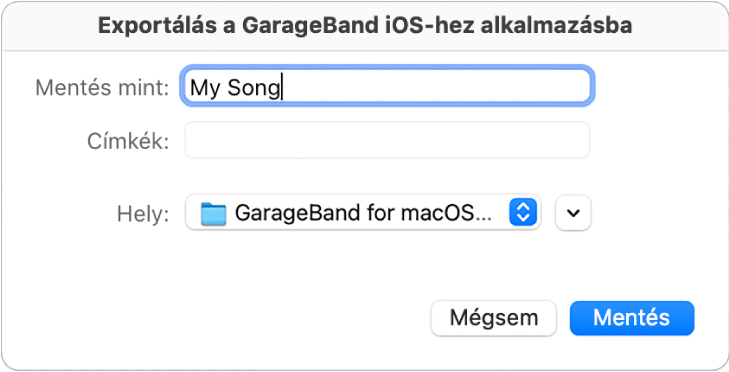
FIGYELMEZTETÉS: Ha módosítja a mappát a GarageBand iOS-hez – iCloud mappáról, a megosztott projekt nem jelenik meg a GarageBand iOS-hez Saját dalok böngészőjében.
Kattintson a Mentés gombra.
A GarageBand alkalmazásba a dal megosztása nélkül történő visszatéréshez kattintson a Mégsem gombra.